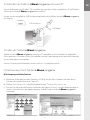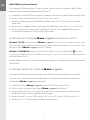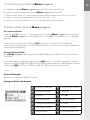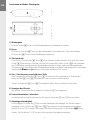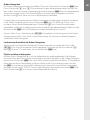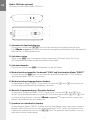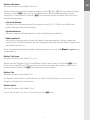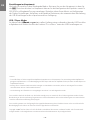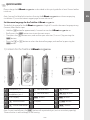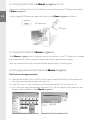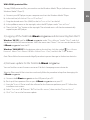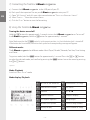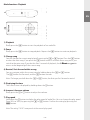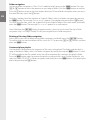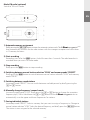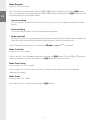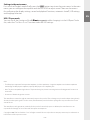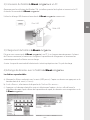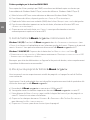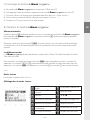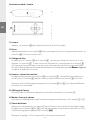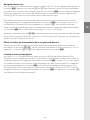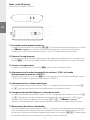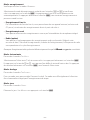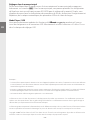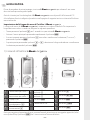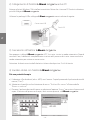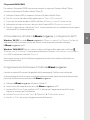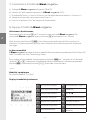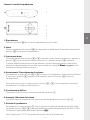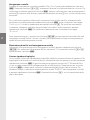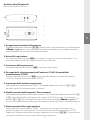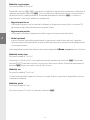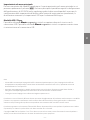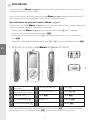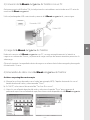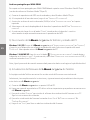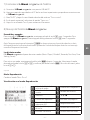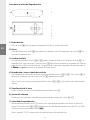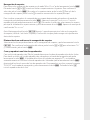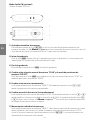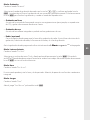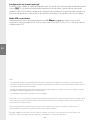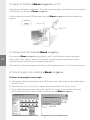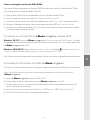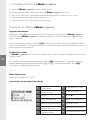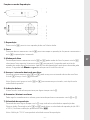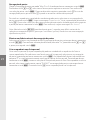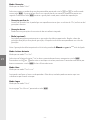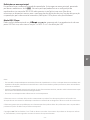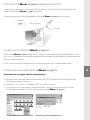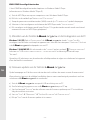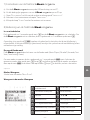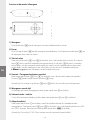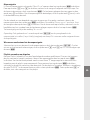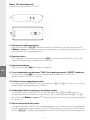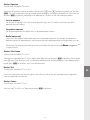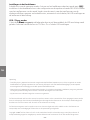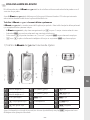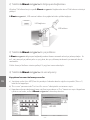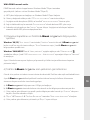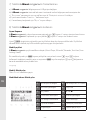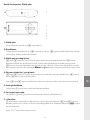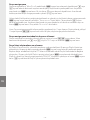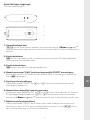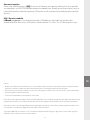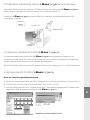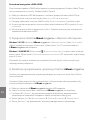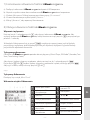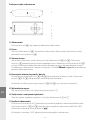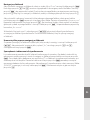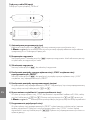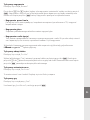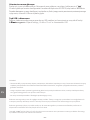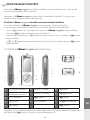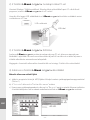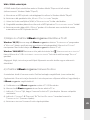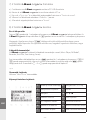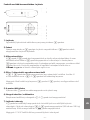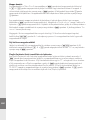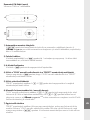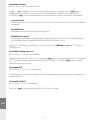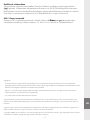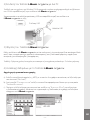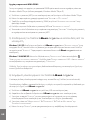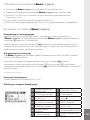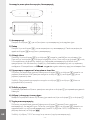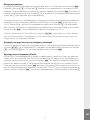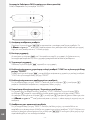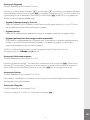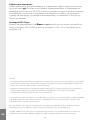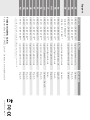Trekstor i beat organix 1gb Bedienungsanleitung
- Kategorie
- MP3 / MP4-Player
- Typ
- Bedienungsanleitung
Seite wird geladen ...

– 2 –
DE
– 2 –
KURZANLEITUNG
Bitte laden Sie den i.Beat organix wie in dieser Kurzanleitung beschrieben vor dem ersten
Gebrauch mindestens 5 Stunden auf.
Hinweis: Die ausführliche Anleitung zur Bedienung des
i.Beat organix finden Sie auf der
beigelegten Installations-CD oder auf der Support-Seite im Internet unter www.trekstor.de
.
Menüsprache des TrekStor
i.Beat organix einstellen
Standardmäßig ist die Menüsprache des i.Beat organix auf Englisch eingestellt. Um die
Menüsprache z. B. auf Deutsch umzustellen, führen Sie bitte folgende Schritte aus:
• Halten Sie die A-Taste für ca. 2 Sekunden gedrückt, um den i.Beat organix einzuschalten.
• Aktivieren Sie das Hauptmenü durch kurzes Drücken der
i-Taste.
• Drücken Sie danach die
G-Taste einmal und bestätigen Sie die Auswahl ("LANGUAGE") durch
Drücken der
l-Taste.
• Wählen Sie nun durch Drücken der
G- bzw. H-Taste die gewünschte Sprache aus und
bestätigen Sie diese durch Drücken der
l-Taste.
1) Bedienungselemente des TrekStor i.Beat organix
1 Kopfhöreranschluss 1 6 Lautstärke c-Taste A A-Taste
2
Line-In-Anschluss /
Kopfhöreranschluss 2
7 Lautstärke d-Taste B 8-Taste
3 OLED-Anzeige 8 l-Taste C i-Taste
4 G Rückspul-Taste 9 USB-Anschluss D t-Schieber
5 H Vorspul-Taste E y-Knopf
Hinweis: Um einen Reset durchzuführen, drücken Sie bitte vorsichtig mit einem spitzen Gegenstand
(z. B. einer aufgebogenen Büroklammer) auf den y-Knopf. Dieser ist tief in das Gehäuseinnere
eingelassen.

– 3 –
– 3 –
DE
2) Verbinden des TrekStor i.Beat organix mit einem PC
Hinweis für Benutzer von Windows® 98: Installieren Sie zuerst den auf der mitgelieferten CD befindlichen
Treiber, bevor Sie den
i.Beat organix anschließen!
Nutzen Sie das mitgelieferte USB-Verlängerungskabel und schließen Sie den
i.Beat organix
wie folgt an:
3) Laden des TrekStor i.Beat organix
Sobald Sie den i.Beat organix mit einem PC verbinden, wird er automatisch aufgeladen.
Nach spätestens 3 Stunden ist der Akku geladen und der Ladevorgang wird automatisch beendet,
um ein Überladen zu vermeiden.
Hinweis: Die maximale Akkulaufzeit wird erst nach ca. 10 Ladezyklen erreicht.
4) Datenaustausch mit TrekStor i.Beat organix
Nicht kopiergeschützte Dateien
a) Markieren Sie die gewünschten Dateien (z. B. MP3) mit der Maus. Kopieren Sie diese durch
Drücken der rechten Maustaste (
"KOPIEREN").
b) Wählen Sie im
"ARBEITSPLATZ" den Wechseldatenträger "TREKSTOR I.BEAT ORGANIX" aus.
c) Drücken Sie die rechte Maustaste und wählen die Option
"EINFÜGEN", um den Kopiervorgang zu
starten. Nach Abschluss des Kopiervorgangs sind die Daten auf dem
i.Beat organix
vorhanden.
USB-Anschluss
USB-Kabel

– 4 –
DE
– 4 –
WMA-DRM9-geschützte Dateien
Zum Kopieren DRM9-geschützter Dateien müssen Sie diese über den Windows Media® Player
kopieren (Referenzversion: Windows Media® Player 9).
a) Verbinden Sie den MP3-Player mit Ihrem Computer und starten Sie den Windows Media® Player.
b) Klicken Sie links in der Taskleiste auf
"AUF CD ODER GERÄT KOPIEREN".
c) Ziehen Sie die gewünschten Musikdateien (WMA) in die Liste
"ZU KOPIERENDE OBJEKTE" auf der
linken Seite.
d) Wählen Sie im Dropdown-Menü rechts oben den MP3-Player unter
"OBJEKTE AUF DEM GERÄT" aus.
e) Klicken Sie dann rechts oben auf die Schaltfläche
"KOPIEREN". Die ausgewählte Musik wird
anschließend automatisch auf Ihren MP3-Player kopiert.
5) Abmelden des TrekStor i.Beat organix und Trennen vom PC
Windows® 98 (SE) Suchen Sie den i.Beat organix im "GERÄTEMANAGER" (unter "LAUFWERKE") und
klicken Sie das Gerät mit der linken Maustaste an. Wählen Sie den Menüpunkt
"ENTFERNEN" aus. Jetzt
können Sie den i.Beat organix vom PC trennen.
Windows® 2000/ME/XP Klicken Sie rechts unten in der "TASKLEISTE" auf das Symbol "HARDWARE
SICHER ENTFERNEN". Wählen Sie nun "USB-MASSENSPEICHERGERÄT – LAUFWERK ENTFERNEN" aus und bestätigen Sie
die Schaltfläche
"BEENDEN".
Hinweis: Befolgen Sie bitte den empfohlenen Abmeldevorgang, um Schäden am Gerät oder Datenverlust
zu vermeiden!
6) Firmware-Update des TrekStor i.Beat organix
Die jeweils aktuelle Firmware-Version finden Sie auf der TrekStor Homepage www.trekstor.de.
Warnung: Lesen Sie bitte die komplette Anleitung durch und beachten Sie exakt die Prozedur, um
Schäden am
i.Beat organix zu vermeiden!
a) Schließen Sie den
i.Beat organix an den USB-Anschluss Ihres PCs an.
b) Sichern Sie alle wichtigen Daten Ihres
i.Beat organix auf Ihrem PC.
c) Starten Sie die Datei
"SETUP.EXE", um die Software für das Firmware-Update auf Ihrem PC zu
installieren. Folgen Sie den Installationsanweisungen.
d) Starten Sie über
"STARTMENÜ" ‡ "PROGRAMME" ‡ "TREKSTOR I.BEAT ORGANIX" das "FIRMWARE UPDATE".
e) Klicken Sie
"START" um das Firmware-Update durchzuführen.

– 5 –
– 5 –
DE
7) Formatierung des TrekStor i.Beat organix
a) Schließen Sie den i.Beat organix an den USB-Anschluss Ihres PCs an.
b) Sichern Sie alle wichtigen Daten Ihres
i.Beat organix auf Ihrem PC.
c) Öffnen Sie den "ARBEITSPLATZ" und klicken Sie mit der rechten Maustaste auf "WECHSELDATENTRÄGER".
d) Wählen Sie aus dem Kontextmenü den Punkt
"FORMATIEREN…" aus.
e) Klicken Sie auf die Schaltfläche
"STARTEN", um das Formatieren durchzuführen.
8) Bedienung des TrekStor i.Beat organix
Ein- und Ausschalten
Halten Sie die A-Taste für ca. 1 Sekunde gedrückt, um den i.Beat organix einzuschalten.
Um den i.Beat organix auszuschalten, halten Sie die A-Taste ebenfalls für ca. 1 Sekunde
gedrückt.
Hinweis: Achten Sie darauf, dass sich der
t-Schieber in der rechten Position befindet, die
Tastensperre also ausgeschaltet ist. Ist die Tastensperre aktiviert, erscheint das Tastensperre-Symbol oder
eine entsprechende Meldung.
Die verschiedenen Modi
Der i.Beat organix besitzt verschiedene Modi (Wiedergabe, FM-Radio*, Aufnahme, Text lesen,
Zeit, Spiele).
Um in einen Modus zu gelangen, halten Sie die
l-Taste ca. 1 Sekunde lang gedrückt. Wählen
Sie durch Drücken der
G- bzw. H-Taste den gewünschten Modus aus und bestätigen Sie durch
Drücken der l-Taste. Durch Drücken der c- bzw. d-Taste verlassen Sie das Menü.
*optional
Modus: Wiedergabe
Wechseln Sie bitte in den Modus "WIEDERGABE".
Anzeige im Modus: Wiedergabe
1 Bitrate der Audiodatei 8 Visualisierung / ID3-Tags
2 Soundeffektanzeige 9 Dateiname
3 Lautstärke 10
4/;/<
4 Wiederholfunktion 11 Fortschrittsanzeige
5 A-B Segmentwiederholung 12 Titellänge
6 Tastensperre Symbol 13 Aktuelle Titelnummer
7 Batterieanzeige 14 Gesamtanzahl der Titel

– 6 –
DE
– 6 –
Funktionen im Modus: Wiedergabe
1) Wiedergabe
Drücken Sie die
A-Taste, um die Wiedergabe einer Audiodatei zu starten.
2) Pause
Drücken Sie kurz die
A-Taste, um die Wiedergabe zu unterbrechen. Durch nochmaliges
Drücken der
A-Taste wird die Wiedergabe fortgesetzt.
3) Titel wechseln
Durch kurzes Drücken der
G- bzw. H-Taste können Sie den aktuellen Titel wechseln. Wenn
Sie die
H-Taste drücken, wird der nächste Titel ausgewählt. Wenn Sie die G-Taste innerhalb
von 5 Sekunden nach Beginn des Wiedergabevorgangs drücken, wird zum vorhergehenden
Titel gewechselt. Nach Beginn des Wiedergabevorgangs und Ablauf von mindestens 5 Sekunden
springt der
i.Beat organix zum Anfang des aktuellen Titels zurück.
4) Vor- / Zurückspulen innerhalb eines Titels
Durch längeres Drücken der
G- bzw. H-Taste können Sie innerhalb eines Titels spulen.
Halten Sie die H- bzw G-Taste gedrückt, um vor- bzw. zurückzuspulen.
Hinweis: Je länger die
G- bzw. H-Taste gedrückt bleibt, desto schneller spult das Gerät.
5) Anzeigen der Uhrzeit
Die aktuelle Uhrzeit wird durch längeres Drücken der
c-Taste angezeigt.
6) Lautstärke anheben / absenken
Sie können die Lautstärke bequem durch kurzes Drücken der
c- bzw. d-Taste einstellen.
7) Abspielgeschwindigkeit
Durch längeres Drücken der
d-Taste wird die Abspielgeschwindigkeit von Audio-Dateien
angezeigt. Durch Drücken der
G- bzw. H-Taste können Sie die Abspielgeschwindigkeit
(von 50 % bis zu 150 %) ändern. Bestätigen Sie die Einstellung durch Drücken der
l-Taste.
Hinweis: Die Einstellung
"100 %" entspricht der normalen Abspielgeschwindigkeit.

– 7 –
– 7 –
DE
Ordner-Navigation
Die Ordner-Navigation erreichen Sie im Modus
"WIEDERGABE" durch kurzes Drücken der l-Taste.
Durch Drücken der
G- bzw. H-Taste markieren Sie den vorhergehenden oder nächsten Titel
bzw. Ordner. Um Ihre Auswahl zu bestätigen, drücken Sie bitte die
l-Taste. Das übergeordnete
Verzeichnis erreichen Sie durch Drücken der
c-Taste. Um die Ordner-Navigation zu verlassen,
drücken Sie die c-Taste, wenn Sie sich im Hauptverzeichnis befinden.
Um den Inhalt nur eines bestimmten Ordners anzuzeigen und abzuspielen, markieren Sie diesen
in der Ordner-Navigation durch kurzes Drücken der
i-Taste. Die Meldung "ORDNER GEWÄHLT"
erscheint. Starten Sie die Wiedergabe durch Drücken der
A-Taste. Um die Auswahl wieder
aufzuheben, wählen Sie im Hauptverzeichnis das Symbol für den übergeordneten Ordner aus und
drücken kurz die
i-Taste. Zur Bestätigung erscheint die Meldung "ALLES MARKIERT".
Hinweis: Halten Sie ca. 1 Sekunde lang die
8-Taste gedrückt, um die Sprungweite in der Ordner-
Navigation einzustellen (1 bzw. 8 Titel / Ordner überspringen). Dies dient der schnelleren Navigation
innerhalb der Ordner-Navigation.
Löschen einer Datei über die Ordner-Navigation
Wählen Sie die zu löschende Datei über die Ordner-Navigation aus und drücken Sie kurz die
8-Taste. Um das Löschen der Datei zu bestätigen, wechseln Sie durch Drücken der G-
bzw.
H-Taste auf "JA" und drücken Sie anschließend die l-Taste.
Playlist erstellen und abspielen
Mit einer Playlist (Abspielliste) lässt sich die Reihenfolge der wiederzugebenden Titel festlegen.
Um einen Titel in den Playlist-Ordner hinzuzufügen, markieren Sie diesen in der Ordner-Navigation
durch kurzes Drücken der
i-Taste. Dem Datei-Symbol wird dadurch ein kleines "P" hinzugefügt
und automatisch eine Verknüpfung im Playlist-Ordner erstellt. Durch erneutes kurzes Drücken
der i-Taste entfernen Sie die Playlist-Markierung für diesen Titel. Um die Playlist abzuspielen,
markieren Sie den Ordner
"PLAYLIST" in der Ordner-Navigation und drücken Sie kurz die i-Taste.
Durch Drücken der
A-Taste starten Sie die Wiedergabe Ihrer Playlist.

– 8 –
DE
– 8 –
Modus: FM-Radio (optional)
Wechseln Sie bitte in den Modus "FM-RADIO".
1) Automatische Speicherbelegung
Durch kurzes Drücken der
8-Taste wird der automatische Sendersuchlauf aktiviert.
Der
i.Beat organix
FM
sucht nun automatisch empfangsstarke Radiosender und speichert
diese auf den 15 Speicherplätzen ab.
2) Aufnahme starten
Wenn Sie die
i-Taste 2 Sekunden drücken, beginnt die Aufnahme. Wenn Sie sich im
FM-Radio-Modus befinden, erfolgt die Aufnahme vom Radio.
3) Aufnahme beenden
Durch kurzes Drücken der
i-Taste beenden Sie die Aufnahme.
4) Wechsel zwischen manueller Senderwahl
"SCAN" und Speicherplatz-Modus "PRESET"
Drücken Sie kurz die
l-Taste, um zwischen der manuellen Senderwahl "SCAN" und dem
Speicherplatz-Modus
"PRESET" zu wechseln.
5) Wechsel zwischen eingespeicherten Sendern
Im Speicherplatz-Modus
"PRESET": Durch kurzes Drücken der G- bzw. H-Taste können Sie
zwischen den vorhandenen Speicherplätzen wechseln.
6) Manuelle Frequenzänderung / Manueller Suchlauf
Im manuellen Senderwahl-Modus
"SCAN": Durch kurzes Drücken der G- bzw. H-Taste
können Sie die Empfangsfrequenz um jeweils 0,1 MHz ändern. Wenn Sie die G- bzw. H-Taste
ausreichend lange drücken, sucht der
i.Beat organix
FM
automatisch die unteren bzw.
oberen Frequenzbereiche nach Sendern ab.
7) Speichern von individuellen Sendern
Im Speicherplatz-Modus
"PRESET": Wählen Sie einen Speicherplatz, den Sie mit einer Frequenz
belegen wollen. Wechseln Sie zur manuellen Senderwahl
"SCAN". Stellen Sie die gewünschte
Frequenz ein und drücken Sie kurz die
8-Taste. Der gewählte Speicherplatz ist nun mit
dem gewünschten Sender belegt.

– 9 –
– 9 –
DE
Modus: Aufnahme
Wechseln Sie bitte in den Modus "AUFNAHME".
Wählen Sie den gewünschten Aufnahme-Modus mit der
G- bzw. H-Taste aus und bestätigen
Sie diesen mit der l-Taste. Die Line-In-Aufnahme bzw. Sprachaufnahme beginnt danach
automatisch. Durch kurzes Drücken der
i-Taste beenden Sie die Aufnahme und wechseln in
den Wiedergabe-Modus.
• Line-In-Aufnahme
Über den Line-In-Eingang können Sie ein externes Gerät (z. B. CD-Player) anschließen und
direkte Aufnahmen davon durchführen.
• Sprachaufnahme
Über das integrierte Mikrofon können Sie Sprachaufnahmen durchführen.
• Radio (optional)
Hier können Sie zeitgesteuerte Radio-Aufnahmen vorprogrammieren. Stellen Sie dabei den
gewünschten Aufnahmezeitpunkt, die Aufnahmedauer, die entsprechende Radio-Frequenz und
den Aufnahmezyklus ein.
Hinweis: Die zeitgesteuerte Radio-Aufnahme wird nur dann gestartet, wenn der
i.Beat organix
FM
ausgeschaltet ist.
Modus: Text lesen
Wechseln Sie bitte in den Modus "TEXT LESEN".
Wählen Sie eine Textdatei (*.txt) aus und öffnen Sie diese durch kurzes Drücken der
l-Taste.
Durch Drücken der
c- bzw. d-Taste können Sie im Text nach oben bzw. unten scrollen. Durch
erneutes kurzes Drücken der
l-Taste schließen Sie die Textdatei.
Modus: Zeit
Wechseln Sie bitte in den Modus "ZEIT".
Hier können Sie die Uhrzeit und den Wecker einstellen. Zusätzlich finden Sie auch hier eine
integrierte Stoppuhr zum Zeitnehmen.
Modus: Spiele
Wechseln Sie bitte in den Modus "SPIELE".
Starten Sie das Spiel
"SLOT MACHINE" durch Drücken der l-Taste.

– 10 –
DE
– 10 –
Einstellungen im Hauptmenü
Wechseln Sie zunächst in den Wiedergabe-Modus. Aktivieren Sie nun das Hauptmenü, in dem Sie
die i-Taste kurz drücken. Im Hauptmenü können Sie die Konfiguration des Equalizers sowie für
SRS WOW zur Klangbeeinflussung vornehmen. Weiterhin stehen Ihnen Menüs zur Konfiguration
der Display-Einstellungen, Aufnahme- und Wiederhol-Funktionen, der automatischen Abschaltung,
der USB-Einstellungen und zur Sprachauswahl zur Verfügung.
USB- / Player-Modus
Sie können den i.Beat organix in vollem Umfang nutzen, während er über den USB-Anschluss
aufgeladen wird. Wählen Sie dazu die Funktion
"PLAYER-MODUS" unter den USB-Einstellungen aus.
Hinweise:
• Dieser MP3-Player ist für den mitgelieferten Kopfhörer (Impedanz von 32 Ohm) optimiert. Die Verwendung anderer Kopfhörer mit
geringerer Impedanz kann u. U. zur Beschädigung des MP3-Players oder auch des Kopfhörers führen; besonders bei MP3-Playern mit
2 Kopfhöreranschlüssen.
• Achtung: Dieses Gerät kann hohe Lautstärken erzeugen. Um Hörschäden zu vermeiden, sollten Sie nicht längere Zeit mit hoher
Lautstärke hören. Nicht im Straßenverkehr benutzen.
• Von der Nutzung von USB-Kabeln mit Leitungslängen von mehr als 3 m sollte abgesehen werden.
Der Hersteller behält sich das Recht vor, das Produkt ständig weiter zu entwickeln. Diese Änderungen können ohne direkte
Beschreibung in dieser Kurzanleitung vorgenommen werden. Informationen in dieser Kurzanleitung müssen somit nicht den
Stand der technischen Ausführung widerspiegeln.
Der Hersteller garantiert nur die Eignung für die eigentliche Bestimmung dieses Produktes. Weiter ist der Hersteller nicht für
Beschädigungen oder Verlust von Daten und deren Folgeschäden verantwortlich.
Copyright © 2006 TrekStor GmbH & Co. KG. Alle Rechte vorbehalten. Bei weiteren erwähnten Produkt- oder Firmenbezeich-
nungen handelt es sich möglicherweise um Warenzeichen oder Markennamen der jeweiligen Inhaber.
Seite wird geladen ...
Seite wird geladen ...
Seite wird geladen ...
Seite wird geladen ...
Seite wird geladen ...
Seite wird geladen ...
Seite wird geladen ...
Seite wird geladen ...
Seite wird geladen ...
Seite wird geladen ...
Seite wird geladen ...
Seite wird geladen ...
Seite wird geladen ...
Seite wird geladen ...
Seite wird geladen ...
Seite wird geladen ...
Seite wird geladen ...
Seite wird geladen ...
Seite wird geladen ...
Seite wird geladen ...
Seite wird geladen ...
Seite wird geladen ...
Seite wird geladen ...
Seite wird geladen ...
Seite wird geladen ...
Seite wird geladen ...
Seite wird geladen ...
Seite wird geladen ...
Seite wird geladen ...
Seite wird geladen ...
Seite wird geladen ...
Seite wird geladen ...
Seite wird geladen ...
Seite wird geladen ...
Seite wird geladen ...
Seite wird geladen ...
Seite wird geladen ...
Seite wird geladen ...
Seite wird geladen ...
Seite wird geladen ...
Seite wird geladen ...
Seite wird geladen ...
Seite wird geladen ...
Seite wird geladen ...
Seite wird geladen ...
Seite wird geladen ...
Seite wird geladen ...
Seite wird geladen ...
Seite wird geladen ...
Seite wird geladen ...
Seite wird geladen ...
Seite wird geladen ...
Seite wird geladen ...
Seite wird geladen ...
Seite wird geladen ...
Seite wird geladen ...
Seite wird geladen ...
Seite wird geladen ...
Seite wird geladen ...
Seite wird geladen ...
Seite wird geladen ...
Seite wird geladen ...
Seite wird geladen ...
Seite wird geladen ...
Seite wird geladen ...
Seite wird geladen ...
Seite wird geladen ...
Seite wird geladen ...
Seite wird geladen ...
Seite wird geladen ...
Seite wird geladen ...
Seite wird geladen ...
Seite wird geladen ...
Seite wird geladen ...
Seite wird geladen ...
Seite wird geladen ...
Seite wird geladen ...
Seite wird geladen ...
Seite wird geladen ...
Seite wird geladen ...
Seite wird geladen ...
Seite wird geladen ...
Seite wird geladen ...
Seite wird geladen ...
Seite wird geladen ...
Seite wird geladen ...
Seite wird geladen ...
Seite wird geladen ...
Seite wird geladen ...
Seite wird geladen ...
Seite wird geladen ...

QG-IBORG-V2.2-060727
TrekStor GmbH & Co. KG
Kastanienallee 8-10 · D-64653 Lorsch · Germany · www.trekstor.de
Support
AT
BE
CH
DE
ES
FR
HU
IT
LU
NL
PL
PT
UK
GR
TR
RU
Hotline E-Mail Language
01805 - TREKSTOR*
* 12 Cent/Min. (14 Cent/Min. ab dem 01.11.2006) aus dem deutschen Festnetz der DTAG
** Please check with your local telephone provider for connection costs.
-
 1
1
-
 2
2
-
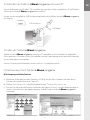 3
3
-
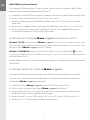 4
4
-
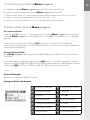 5
5
-
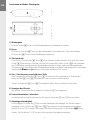 6
6
-
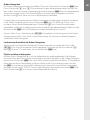 7
7
-
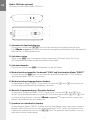 8
8
-
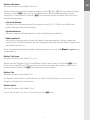 9
9
-
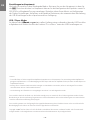 10
10
-
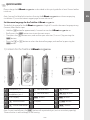 11
11
-
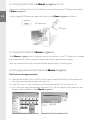 12
12
-
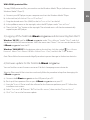 13
13
-
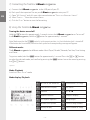 14
14
-
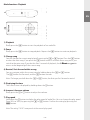 15
15
-
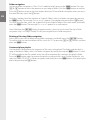 16
16
-
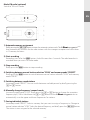 17
17
-
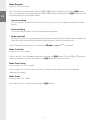 18
18
-
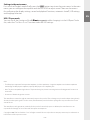 19
19
-
 20
20
-
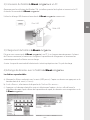 21
21
-
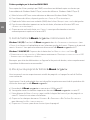 22
22
-
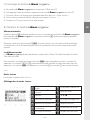 23
23
-
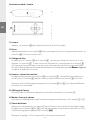 24
24
-
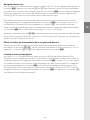 25
25
-
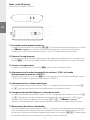 26
26
-
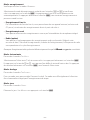 27
27
-
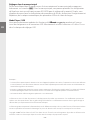 28
28
-
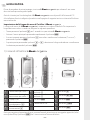 29
29
-
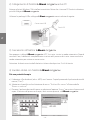 30
30
-
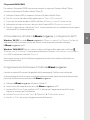 31
31
-
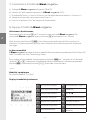 32
32
-
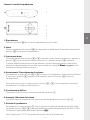 33
33
-
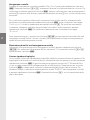 34
34
-
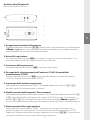 35
35
-
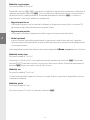 36
36
-
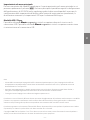 37
37
-
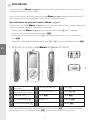 38
38
-
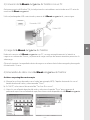 39
39
-
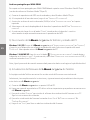 40
40
-
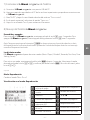 41
41
-
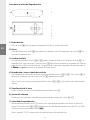 42
42
-
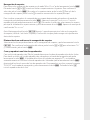 43
43
-
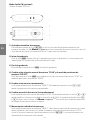 44
44
-
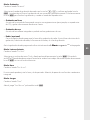 45
45
-
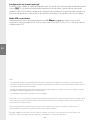 46
46
-
 47
47
-
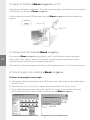 48
48
-
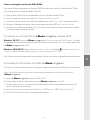 49
49
-
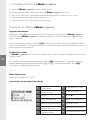 50
50
-
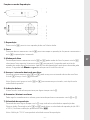 51
51
-
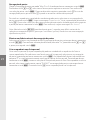 52
52
-
 53
53
-
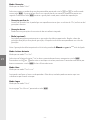 54
54
-
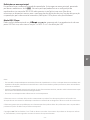 55
55
-
 56
56
-
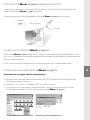 57
57
-
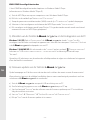 58
58
-
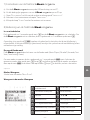 59
59
-
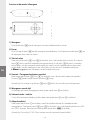 60
60
-
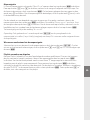 61
61
-
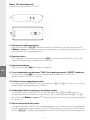 62
62
-
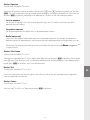 63
63
-
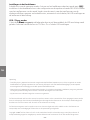 64
64
-
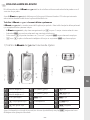 65
65
-
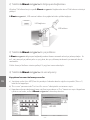 66
66
-
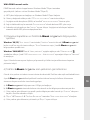 67
67
-
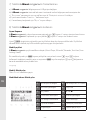 68
68
-
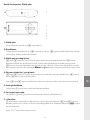 69
69
-
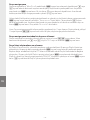 70
70
-
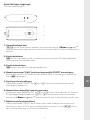 71
71
-
 72
72
-
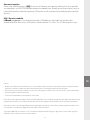 73
73
-
 74
74
-
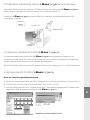 75
75
-
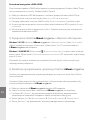 76
76
-
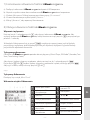 77
77
-
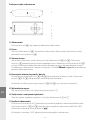 78
78
-
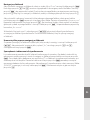 79
79
-
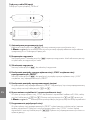 80
80
-
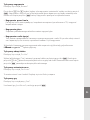 81
81
-
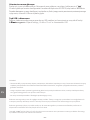 82
82
-
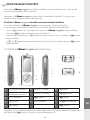 83
83
-
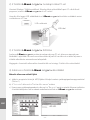 84
84
-
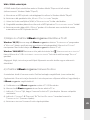 85
85
-
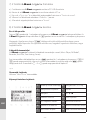 86
86
-
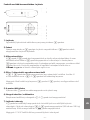 87
87
-
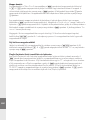 88
88
-
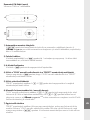 89
89
-
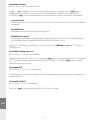 90
90
-
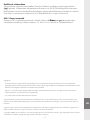 91
91
-
 92
92
-
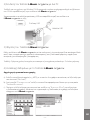 93
93
-
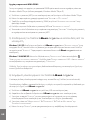 94
94
-
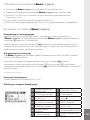 95
95
-
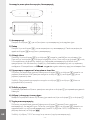 96
96
-
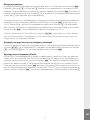 97
97
-
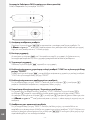 98
98
-
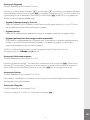 99
99
-
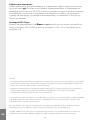 100
100
-
 101
101
-
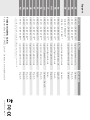 102
102
Trekstor i beat organix 1gb Bedienungsanleitung
- Kategorie
- MP3 / MP4-Player
- Typ
- Bedienungsanleitung
in anderen Sprachen
- English: Trekstor i beat organix 1gb Owner's manual
- français: Trekstor i beat organix 1gb Le manuel du propriétaire
- español: Trekstor i beat organix 1gb El manual del propietario
- italiano: Trekstor i beat organix 1gb Manuale del proprietario
- Nederlands: Trekstor i beat organix 1gb de handleiding
- português: Trekstor i beat organix 1gb Manual do proprietário
- polski: Trekstor i beat organix 1gb Instrukcja obsługi
- Türkçe: Trekstor i beat organix 1gb El kitabı
Verwandte Artikel
-
Trekstor i beat organix 2 0 8gb Bedienungsanleitung
-
Trekstor i-Beat Fun White Bedienungsanleitung
-
Trekstor i-Beat Sweez FM Bedienungsanleitung
-
Trekstor i-Beat Cebrax RS Bedienungsanleitung
-
Trekstor i-Beat Joy 2.0 Benutzerhandbuch
-
Trekstor i beat vision depeche mode 2gb Bedienungsanleitung
-
Trekstor i beat jess Bedienungsanleitung
-
Trekstor i-Beat Classico Bedienungsanleitung
-
Trekstor i beat move s 8gb Bedienungsanleitung
-
Trekstor i.Beat move Benutzerhandbuch